编辑:秩名2025-11-03 09:43:02
在日常使用word文档时,有时会遇到一些不太符合我们操作习惯的功能,比如点击输入。这种功能可能会在我们不经意间带来一些小困扰。那么,该如何关闭word文档的点击输入呢?
首先,打开word文档。然后找到文档界面左上角的“文件”选项卡并点击。在弹出的菜单中,选择“选项”。
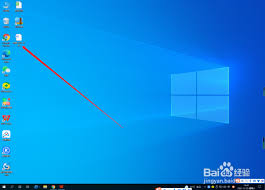
进入“word选项”窗口后,在左侧的列表中找到“高级”选项。接着,在右侧的设置区域中,向下滚动找到“编辑选项”这一部分。
在“编辑选项”里,你会看到许多与文档编辑相关的设置项。仔细查找,就会发现“启用点击输入”这个选项。它通常处于勾选状态,表示当前是开启点击输入功能的。
要关闭该功能,只需取消对“启用点击输入”的勾选即可。取消勾选后,点击“确定”保存设置。
关闭点击输入功能后,你会发现文档的输入方式发生了变化。在之前开启点击输入时,可能会出现误操作,比如不小心点击到文档中的某个位置就开始输入了。关闭后,输入更加符合传统的操作习惯,只有在光标所在位置进行输入,减少了不必要的失误。
这样,在后续编辑word文档时,你就能更加高效、准确地进行文字录入和内容编辑,避免因点击输入带来的一些麻烦。无论是撰写长篇文章、制作报告还是处理其他文档任务,都能更加得心应手。而且,对于一些不太熟悉word文档操作的人来说,关闭点击输入功能可以让操作更加简单易懂,减少学习成本。总之,掌握关闭word文档点击输入的方法,能让我们在使用word时更加顺畅,提升工作和学习的效率。

提到学习相信大多数小孩子都会十分头疼,觉得学习是一件特别累特别不开心的事情,其实学习也可以很有趣的。下面小编就给大家带来了一些趣味学习软件,涵盖算数、汉字、英语、音乐、美术学习等各个方面,小朋友们可以边玩边学,减少学习抵触心理。

8.53MB
学习教育

13.68MB
生活服务

38.83MB
生活服务

14.46MB
生活服务

29.5MB
生活服务

34.97MB
生活服务

23.5 MB
学习教育

31.03MB
学习教育

67.7MB
生活服务

44.42MB
生活服务

37Mb
学习教育

35.52MB
生活服务